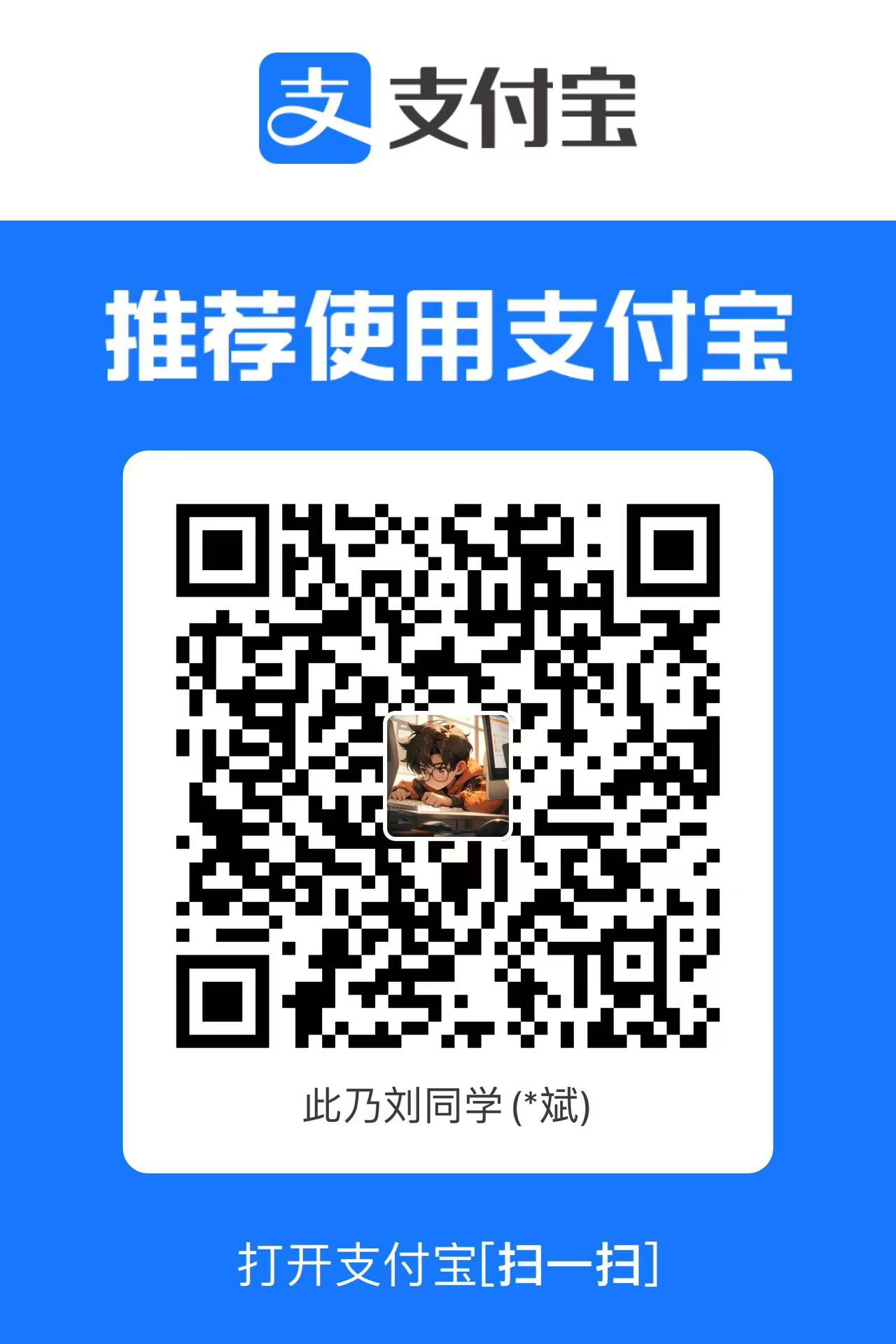我们拿到一个MCU或者MPU是肯定要去了解它的外部引脚,下面我将和大家分享CC2530F256系列的外部引脚的使用。
引脚介绍
下面是官方的手册说明:
用作通用 I/O 时,引脚可以组成 3 个 8 位端口,端口 0、端口 1 和端口 2,表示为 P0、P1 和 P2。其中,P0和 P1 是完全的 8 位端口,而 P2 仅有 5 位可用。所有的端口均可以通过 SFR 寄存器 P0、P1 和 P2 位寻址和字节寻址。每个端口引脚都可以单独设置为通用 I/O 或外部设备 I/O。
其中说明实际中并没有24个,实际中有P0、P1、P2(P2.0-P2.4),共21个IO口。
引脚配置寄存器
CC2530中IO口配置寄存器主要为3个:PxDIR,PxSEL,PxINP

SEL:决定功能,配置普通IO或复用功能(UART、IIC等)0表示普通、1表示复用
DIR:决定方向,0表示输入,1表示输出
INP:决定输入模式(上下拉电阻、三态)0表示使能上下拉、1表示三态
若要读取/输出某个IO引脚使用Px寄存器。
为何要有上下拉:增强驱动电流、抗干扰、钳位电平
点亮LED并闪烁
我们了解完一定的寄存器后,进入单片机学习的第一步,点亮一个LED。
CC2530我使用的编译器是IAR。

创建工程
操作步骤:project->Create New Project->选择8051、Empt project,点击OK,并选择保存路径。

编写代码
打开工程文件后,点击File->New file,或者使用快捷方式Ctrl+N新建文件。
#include <ioCC2530.h>
// 函数声明
void delay(unsigned int time);
void init();
void main(void)
{
init(); // 初始化函数
while(1)
{
P0_1 = 1; // 将 P0.1 引脚置高电平
delay(1000); // 延时
P0_1 = 0; // 将 P0.1 引脚置低电平
delay(1000); // 延时
}
}
// 初始化函数
void init()
{
P0SEL &= ~0x02; // 将 P0.1 配置为通用 I/O 功能
P0DIR |= 0x02; // 将 P0.1 配置为输出方向
}
// 延时函数
void delay(unsigned int time)
{
unsigned int i, j;
for(i = 0; i < time; i++)
{
for(j = 0; j < 535; j++);
}
}上述是一个LED闪烁的代码,没比要自己写,直接复制到空白文件并将文件保存到工程目录下,命名为.c文件。
添加新建的.c文件到工程中,右键项目->Add。

配置工程
右键项目名->Options。

弹窗窗口中在Device information中Device 选择T“Texas Instruments”(TI)的文件夹,在其中选择CC2530F256

点击Debugger,Derver默认是”Simulator“(软件仿真),“Texas Instruments”(硬件实物)。

配置完成后,点击上面工具栏中“Make”(快捷键F7),即可进行编译。

选择将代码烧录进板子。

此时完成了Zigbee第一个项目——点亮LED并闪烁。